【その3】ChatGPTとは?使い方や機能、活用方法を徹底解説で「春の高校野球(選抜高校野球大会)の歴代優勝校の中で回数の多い高校を回数とともに10校挙げて、表を作成する」という質問と作業指示を、ChatGPTとBing AI(GPT)それぞれに行ない、比較しました。
いずれも情報の精度は高くなく、特にChatGPTは全く違う結果を示しました。
Bing AIは検索した情報をもとにするため、指示通りの回答ではありませんでした(上位10位でなく1位だけ)が、最多回数の高校は正しく回答しました。
ChatGPTは学習したデータから確率の高いと思われるデータを見出して回答を作成するためと思われますが、利用する際はデータソースとの照合を行ない間違いない情報か確認する必要があります。
ここまでを整理しながら、改めてChatGPTやBing AIをどのように利用するのが良いか検証したいと思います。
Bing AI(新しいBing)とChatGPTの特徴
新しいBingは、2023年2月7日にマイクロソフトが発表したAI搭載の新しい検索エンジンで、ChatGPT(GPT-4)の技術を利用しています。
一方で、ChatGPTはOpenAIが開発した自然言語処理のための大規模な言語モデルです。無料版はGPT-3.5、有料でGPT-4を利用することができます。
以下の比較表は、新しいBingとChatGPTの特徴、利用法、長所や短所をまとめたものです。それぞれの特徴を生かした利用法について以下にまとめていきます。
| 項目 | 新しいBing(Bing AI) | ChatGPT |
|---|---|---|
| 特徴 | ・AIを搭載した検索エンジンで、ChatGPTの技術を利用 ・GPT-4を搭載している | ・自然言語処理のための大規模な言語モデル ・有料でGPT-4を利用可能 |
| 利用法 | ・検索エンジンとして利用可能 ・AI を利用した Web向け copilotの機能活用 | ・会話形式で自然言語処理によるテキスト生成や応答、 要約、翻訳 ・種々拡張機能をインストール可能 |
| 長所 | ・AIによる精度の高い検索結果を回答する ・検索エンジンで最新の情報を検索 ・情報ソースも提示するため、信頼性が高い ・自然言語処理による会話の自然さ | ・膨大なデータを学習可能 ・高い自然言語処理能力 ・種々拡張機能をインストールすることで利便性向上 |
| 短所 | ・利用可能な言語が限定的 ・検索結果の収集が行われるためプライバシーに関する 懸念がある ・検索エンジンとしてのシェアが低い (情報量に対する信頼性が低い) | ・応答時間が遅い場合がある ・機械学習のモデルのため、学習データに偏りがある場合が ある ・2021年までの情報でしか学習していないため、 「今日のニュースは?」という質問には回答できない |
Bing AI(新しいBing)
新しいBingがAIを搭載した検索エンジンで、ChatGPT(GPT-4)の技術を利用していることから、最新の情報を検索して精度の高い回答が得られる点で、かなり使えると話題になっています。
これに加えて、3月13日にEdge copilotがEdgeに搭載されました。これについて説明します。
Edge copilotとは
検索エンジンのBingを立ち上げ「チャット」をクリックすると、以下の画面になります。
「新しいBingへようこそ」の下に「AIを利用したWeb向けcopilot」という言葉が出てきます。
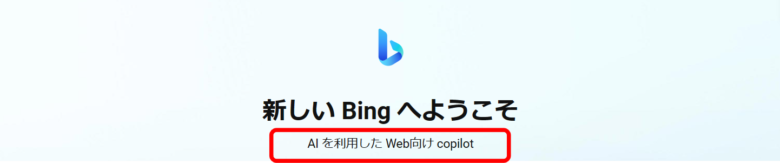
Edgeの右側にあるツールバーの一番上にある「b」ボタンをクリックすると、右側にサイドバーが広がって出てきます。これがEdge copilotです。
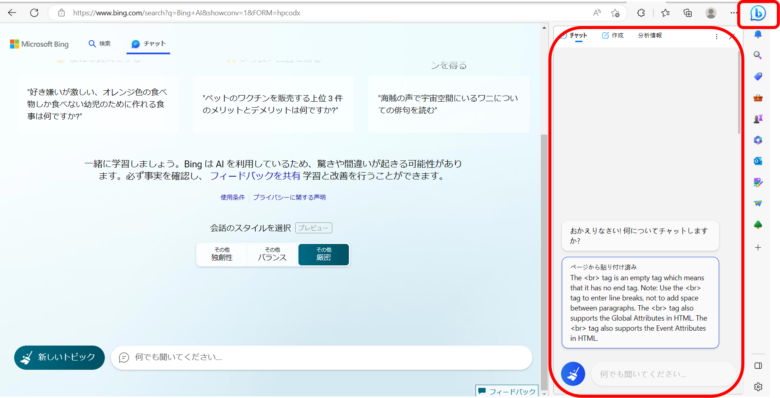
このサイドバーの中にもメイン画面のBingと同じようにAIが搭載されていて、ここで簡単にAIが使えるということです。
「copilot」とは「副操縦士」という意味で、このサイドバーの中で副操縦士が補助的な作業を行ない、ユーザーは、本業の仕事に専念できるという役割を果たすツールということです。
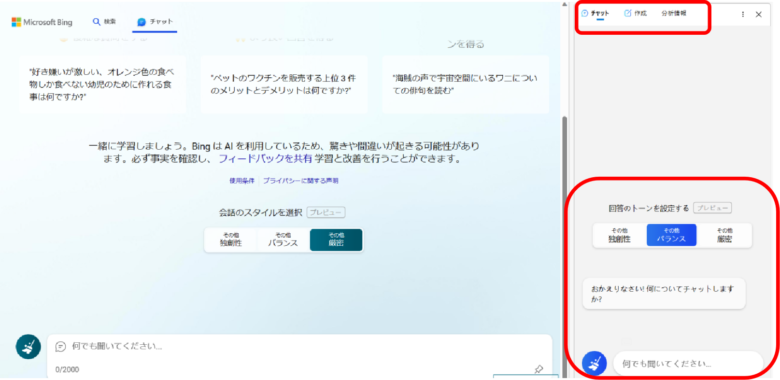
AI を利用した Web向け copilotの機能活用
それぞれの機能について見ていきます。
「チャット」タブ

サイドバーのチャットで本文を要約させる
サイドバーのチャットに「このページを要約してください」と入力すると、本文のページについて、瞬時に要約を作成してくれます。
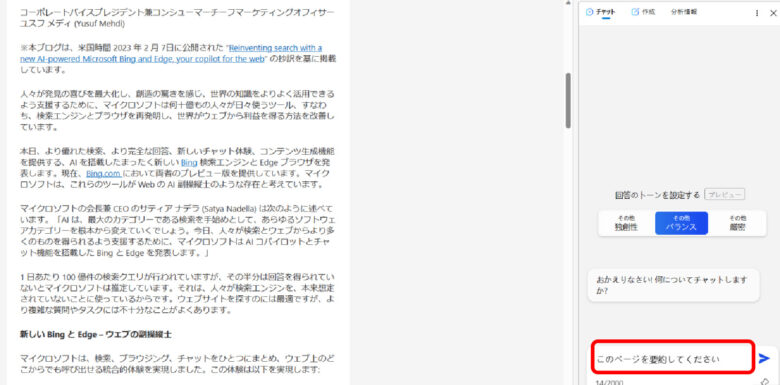
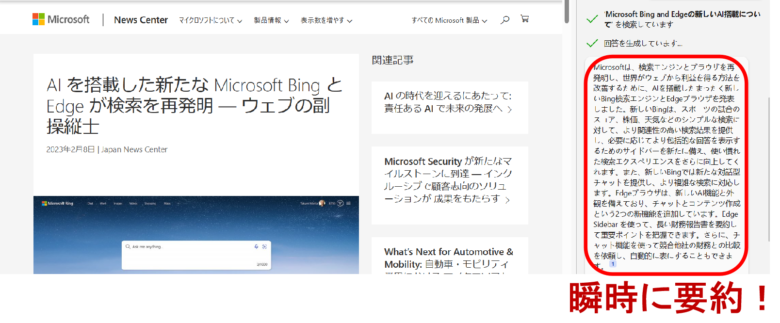
ChatGPTですと、要約したい文章をコピペしなければ出来ませんが、copilotを使えばそのまま要約してくれます。これは使えると思います!
要約だけでなく、翻訳したり、様々な処理を行なわせられると思います。
本文を一部コピーして処理を行なう
つぎに、本文の一部を選択すると、サイドバーに同じ箇所が映し出されます。「送信」をクリックすると、
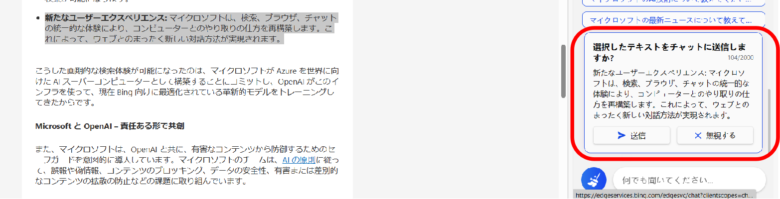
文章がコピーされ、「テキストに対する処理を選択してください」のメッセージを「説明する」「修正する」「拡張する」の選択肢が現われます。「説明する」をクリックすると、
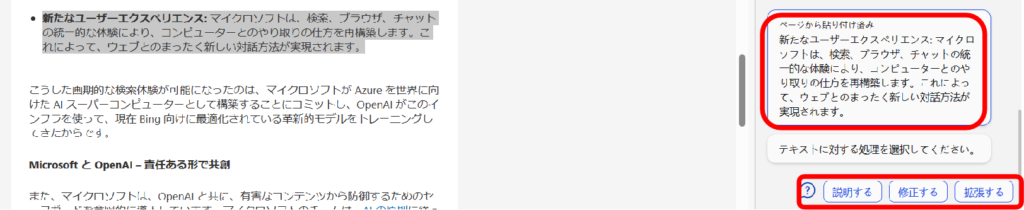
そのテキストをより詳しく説明してくれます。
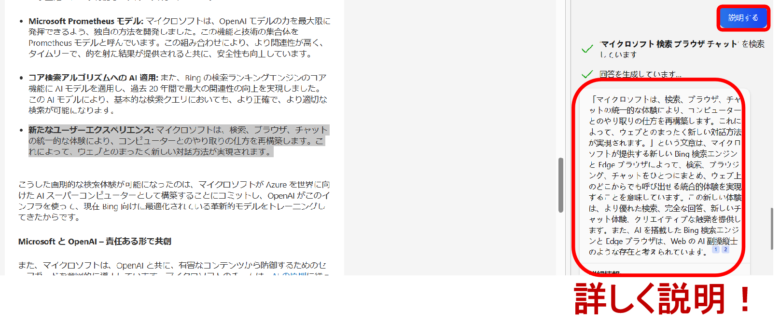
「作成」タブ

サイドバーで文章の下書きを生成させる
「執筆分野」に作成したい文章を入力します。
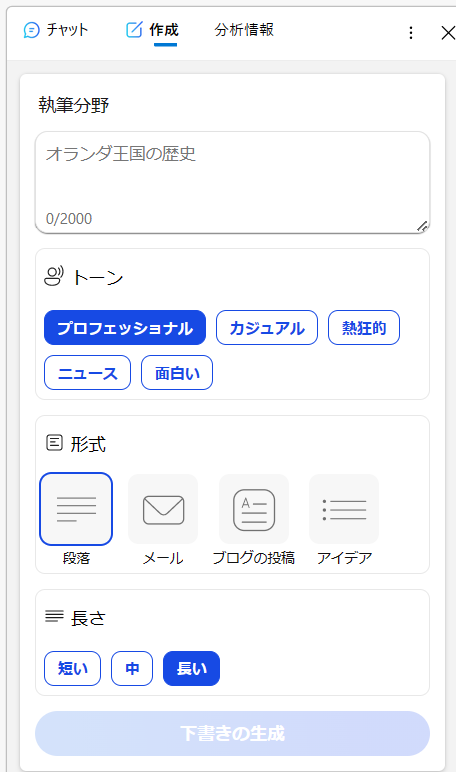
文章は以下の種類を選択できます。
- トーン:「プロフェッショナル」「カジュアル」「熱狂的」「ニュース」「面白い」
- 形式:「段落」「メール」「ブログの投稿」「アイデア」
- 長さ:「短い」「中」「長い」
例えば「Edge copilotの「作成」で何ができるか」と入力して、「下書きの生成」をクリックすると、
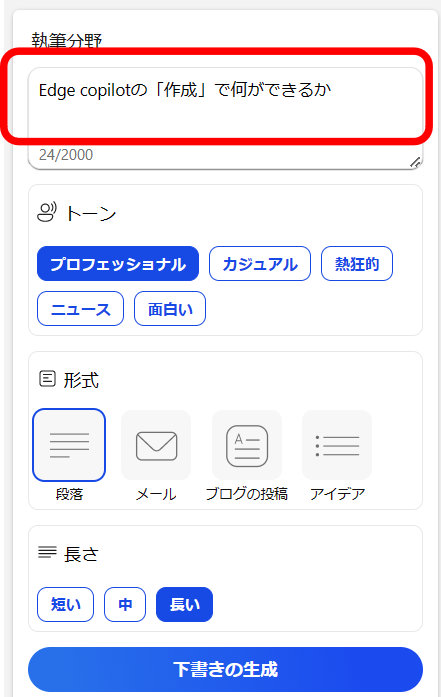
下のような下書き文章を作成してくれました。
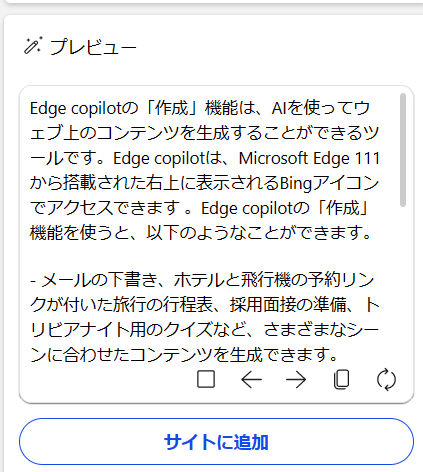
さらに、メイン画面にコピペしたいアプリケーションを開いておき、「サイトに追加」をクリックすると、
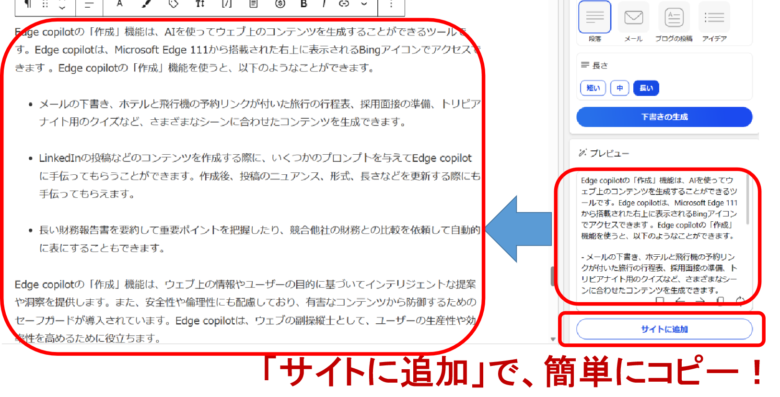
簡単にコピーできます。これも凄い機能です!
「作成」まとめ
Edge copilotが作成してくれた文章を、「作成」機能のまとめとします。
Edge copilotの「作成」機能は、AIを使ってウェブ上のコンテンツを生成することができるツールです。Edge copilotは、Microsoft Edge 111から搭載された右上に表示されるBingアイコンでアクセスできます 。Edge copilotの「作成」機能を使うと、以下のようなことができます。
- メールの下書き、ホテルと飛行機の予約リンクが付いた旅行の行程表、採用面接の準備、トリビアナイト用のクイズなど、さまざまなシーンに合わせたコンテンツを生成できます。
- LinkedInの投稿などのコンテンツを作成する際に、いくつかのプロンプトを与えてEdge copilotに手伝ってもらうことができます。作成後、投稿のニュアンス、形式、長さなどを更新する際にも手伝ってもらえます。
- 長い財務報告書を要約して重要ポイントを把握したり、競合他社の財務との比較を依頼して自動的に表にすることもできます。
Edge copilotの「作成」機能は、ウェブ上の情報やユーザーの目的に基づいてインテリジェントな提案や洞察を提供します。また、安全性や倫理性にも配慮しており、有害なコンテンツから防御するためのセーフガードが導入されています。Edge copilotは、ウェブの副操縦士として、ユーザーの生産性や効率性を高めるために役立ちます。
まとめ
今回は、新しいBingとChatGPTの特徴、利用法、長所や短所をまとめました。
新しいBingは3月にEdgeに搭載されたcopilotによって、さらにパワーアップしており、その機能について確認してみました。AIを搭載した検索エンジンBing(Bing AI)とEdge copilotでの副操縦士の登場によって、かなり使い勝手が良くなっています。
ChatGPTはそのままですと、新しいBingの方が有利だと思います。ただし、ChatGPTは文章生成においては検索エンジンBingより長けていると思いますし、Chromeの拡張機能を利用することで便利な使い方が出来るようになっています。
次回はChatGPTについて調べていきたいと思います。




コメント